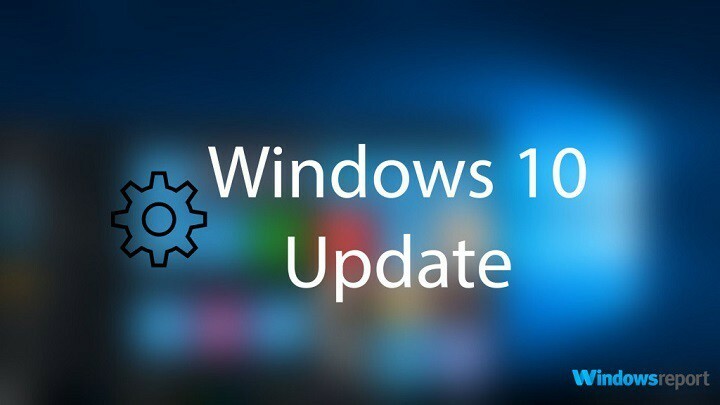Você pode excluir arquivos de otimização de entrega usando a Limpeza de disco
- Os arquivos do Delivery Optimization são usados pela Microsoft para entregar atualizações com mais rapidez, mas se precisar de espaço extra, você pode excluí-los com segurança.
- Leia mais para ver como você pode remover os arquivos de otimização de entrega e como desabilitar o serviço.
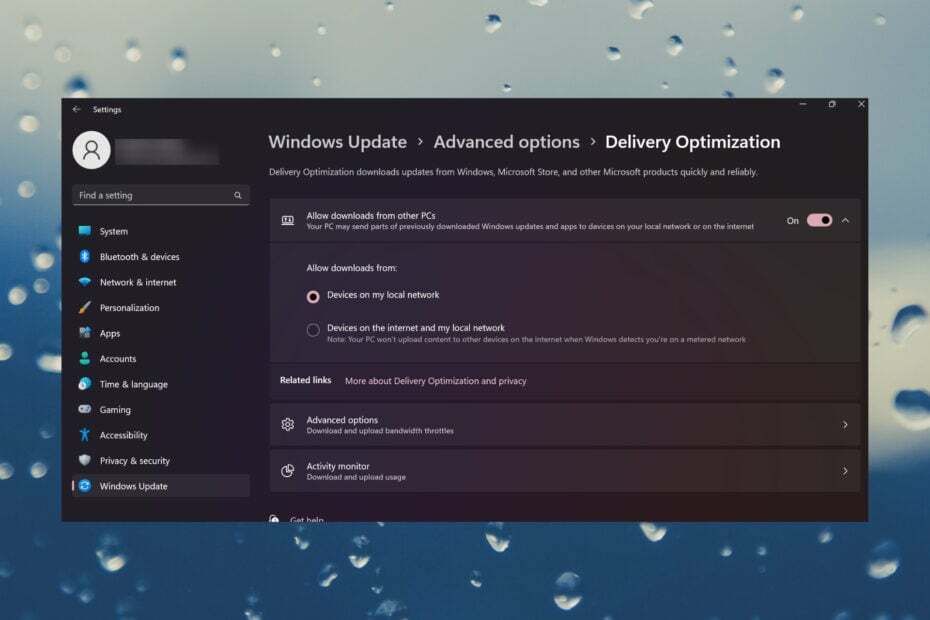
A Otimização de Entrega é o recurso que ajuda o Windows Update e a Windows Store a executar e entregar atualizações com mais rapidez. Os arquivos em cache do Delivery Optimization deveriam ser excluídos depois de um tempo, mas para alguns de nossos leitores, eles continuaram se acumulando e ocupando espaço desnecessário.
É seguro excluir arquivos de otimização de entrega? Sim, é seguro excluir os arquivos do Delivery Optimization e neste artigo você descobrirá que é muito fácil fazer isso no Windows 11.
Embora não seja recomendado excluir manualmente os arquivos do Delivery Optimization, você pode fazer isso automaticamente.
Como posso excluir os arquivos de otimização de entrega no Windows 11?
- Clique no Procurar barra, digite limpeza de discoe abra a ferramenta a partir dos resultados.
- Se você tiver mais de uma unidade, selecione aquela com o sistema (geralmente a unidade C:).
- Verifica a Arquivos de otimização de entrega opção da lista e clique em OK. Enquanto estiver aqui, você também pode excluir os caches, os arquivos temporários e muito mais para liberar espaço adicional.
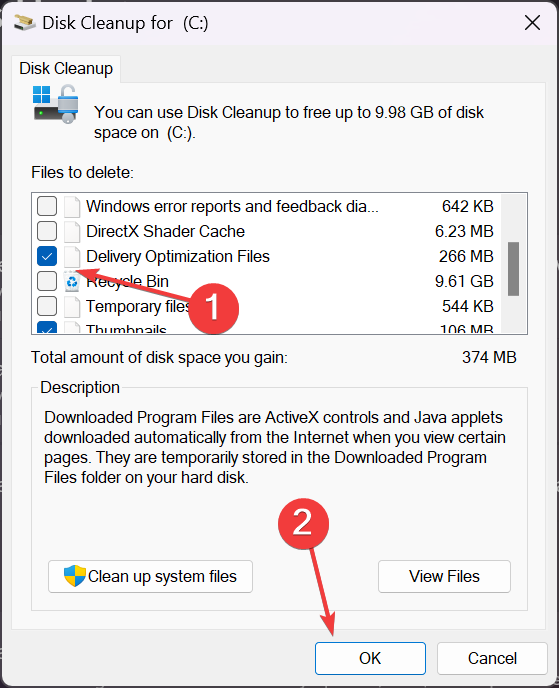
- Clique no Deletar arquivos botão para confirmar a seleção.
Os arquivos de Otimização de Entrega também são usados para atualizar outros computadores na rede. Eles são inofensivos, mas se você precisar de um pouco mais de espaço na unidade do sistema, é assim que você pode excluí-los.
- Qual é a diferença entre CHKDSK, SFC e DISM no Windows 11?
- Devo alterar o número de processadores no MSConfig do Windows 11?
- Painel de controle versus aplicativo de configurações: qual usar?
- Você pode usar uma webcam sem drivers?
- O antivírus pode verificar arquivos criptografados?
Como desativo a otimização de entrega no Windows 11?
Embora a Otimização de Entrega ajude os computadores da sua rede a obter atualizações mais rapidamente, ela também pode levar a maior largura de bandauso portanto, se você estiver executando uma conexão limitada, desative-a.
Para desabilitar a Otimização de Entrega, acesse Configurações, vá em Windows Update e clique em Opções avançadas. A partir daí, clique em Otimização de entrega e desligue-o.
Também temos um guia completo com mais métodos sobre como desligue a otimização de entrega no Windows 11.
Onde os arquivos do Delivery Optimization são armazenados? Eles geralmente são armazenados na unidade do sistema. Para localizá-los, você pode iniciar o File Explorer, alterar a visualização para ver os arquivos ocultos e pesquisar a otimização da entrega.
Você pode estar interessado em ler nosso guia sobre como consertar janelas Erros de atualização Para maiores informações.
Para qualquer outra dúvida ou sugestão, você pode enviá-las usando a seção de comentários abaixo.